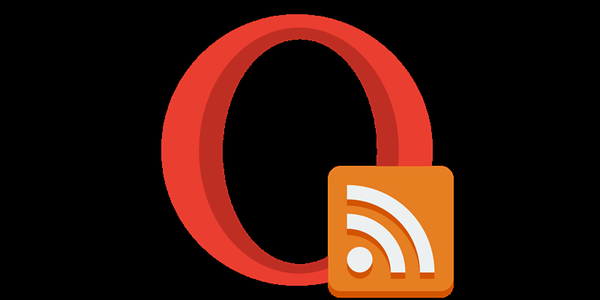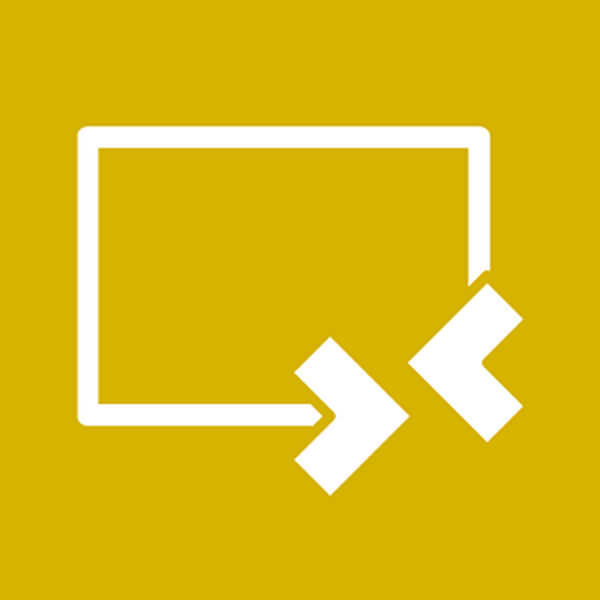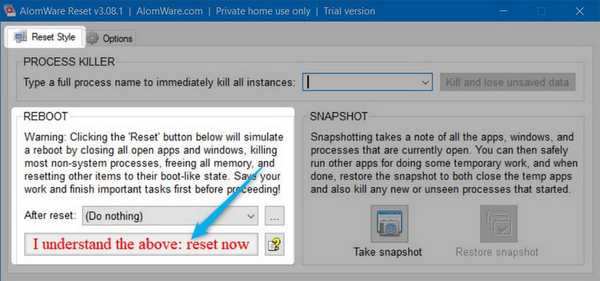
Виндовс поновно покретање симулације
Главни задатак АломВаре Ресет је да симулира поновно покретање Виндовс-а. Шта се догађа током овог поступка? Сви покренути програми и апликације су затворени, системске услуге су заустављене и поново покренуте, позадински процеси софтвера треће стране престају (или се поново покрећу ако су аутоматски покренути), РАМ се ослобађа и међуспремник се брише. Систем се враћа у стање као када је рачунар укључен. По жељи, овај поступак се може допунити мерама за чишћење система, као што су: брисање садржаја у Темп мапама, чишћење листе недавних докумената, чишћење канте за смеће..
АломВаре Ресет нема подршку за руски интерфејс, али сада ћемо размотрити све детаље услужног програма. Како настаје симулирано поновно покретање? У првом главном прозору услужног програма, у доњем ступцу "Поновно покретање" кликните на "Разумео сам горе: ресетујте одмах".
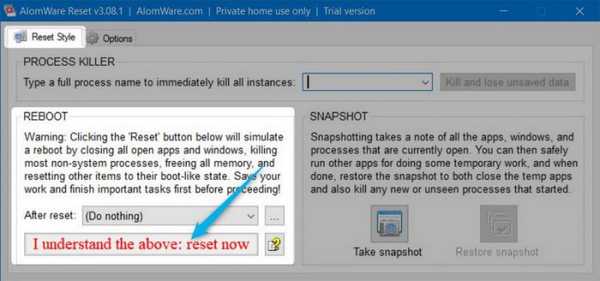

Симулацијом се штеде време и живци: овај процес траје само неколико секунди, а не минута, као код правог поновног покретања. Симулација може помоћи да се Виндовс замрзне, ако је потребно, поново покренете рачунар за операције попут откључавања датотека (брисање, преименовање, премештање), инсталирања / поновне инсталације појединих програма, за ступање на снагу неких поставки система или софтвера. Симулација се такође може користити као алтернатива пријављивању у систем у случајевима као што су поновно покретање Екплорер.еке, избор другог језика система, обављање операција за прилагођавање система итд..
Али пријатељи ...
Симулација неће помоћи ни у ком случају када вам је потребан прави рестарт. То су случајеви попут инсталирања Виндовс ажурирања, увођења активираних компоненти система, увођења појединих управљачких програма, ситуације у којима требате поново покренути кернел система..
АломВаре Ресет омогућава нам да одаберемо радњу коју треба извршити након симулираног поновног покретања. Задана вредност је "Не ради ништа", тј. "Не ради ништа." Али уместо тога можемо да одредимо „стање приправности“, тј. пређите у стање приправности. Или „Лоцк ПЦ“, тј. Одјава на закључани екран. Успут, можда ће бити потребно поновно покретање система након симулирања поновног покретања како би се покренули појединачни процеси програма трећих страна. Такођер можемо назначити почетак неке батцх датотеке или "еке" -схник као акције након симулације поновног покретања..
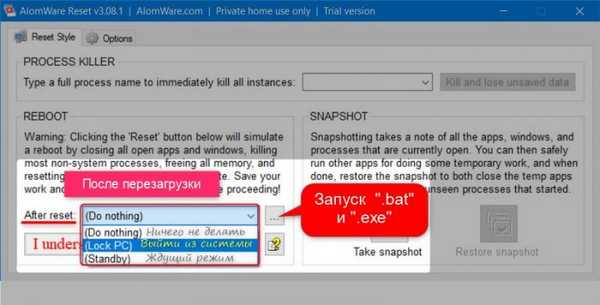
Процес завршетка
АломВаре Ресет може да доврши појединачне процесе. Није све, наравно. Процеси који су важни за рад оперативног система Виндовс, наравно, неће се завршити. Али не баш битни системски и трећи - они које можемо слободно затворити у менаџеру задатака - ће завршити. АломВаре Ресет нам једноставно нуди погодно решење овог проблема, јер услужни програм довршава све инстанце одређеног процеса.
У ступац "Убица процеса" унесите назив процеса према типу: цхроме.еке
И кликните на "Убиј и изгуби неспремљене податке".
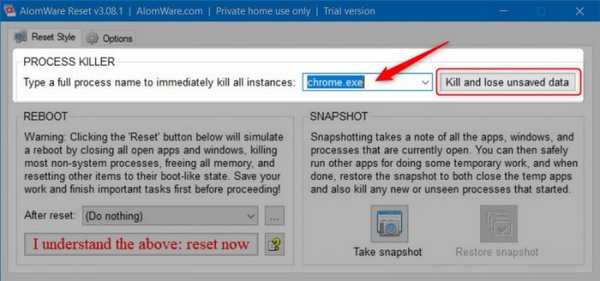
Снимке статуса Виндовс
Још једна запажена корисност услужног програма је могућност креирања снимака и враћања Виндовса на ове снимке. Који су снимци у примени АломВаре Ресет? Ово су снимке статуса система са информацијама о покретаним програмима, апликацијама и позадинским процесима који су заробљени у њима. Можемо направити такав снимак пре него што покренемо неке сумњиве програме других произвођача на рачунару, а затим, откотрљајући се до снимка, уклонимо све леве процесе ако су остали након покретања таквих сумњивих програма. Важно: снимци снимају само стање Виндовс позадинских процеса. Снимци не хватају специфичне покренуте апликације. И још више, не сећајте се података измењених датотека. Ово није резервно копирање. То је, у ствари, иста могућност довршетка левих процеса, само превртањем до одређеног референтног стања Виндовс процеса.
Како се користи ова функција АломВаре Ресет? У колони „Снимак“ кликните на дугме „Сними снимку“.
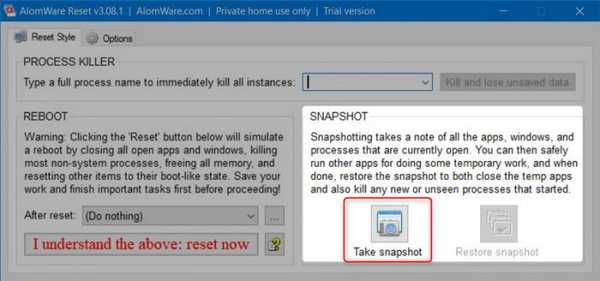
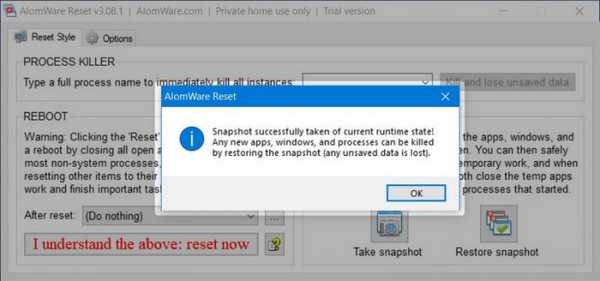
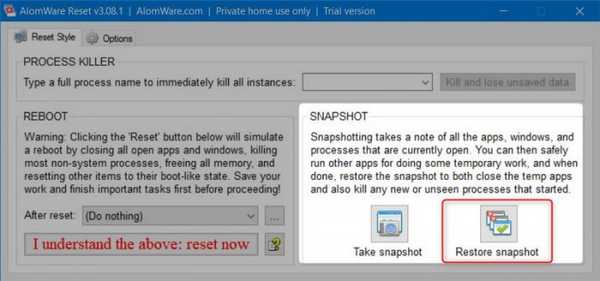
Подешавања
Неколико подешавања АломВаре Ресет доступно је у другом одељку услужног програма Оптионс. Овде можемо поставити правила за позадинске процесе: • у колони „Такође убиј при ресетирању“ - процеси који би требало да се прекину током симулираног поновног покретања (ако се из неког разлога сами не заврше); • У колони „Листа забрањених процеса“ - блокирани процеси. Ова се функција користи прикладно када је потребно привремено блокирање процеса, али не и њихово потпуно уклањање из система. Процеси у овим колонама одговарају формату њиховог имена и проширења. Можете да користите предложак за означавање неколико процеса истог програма са истим именима корена: испред се поставља упитник, а затим се (без размака) уноси део имена процеса.
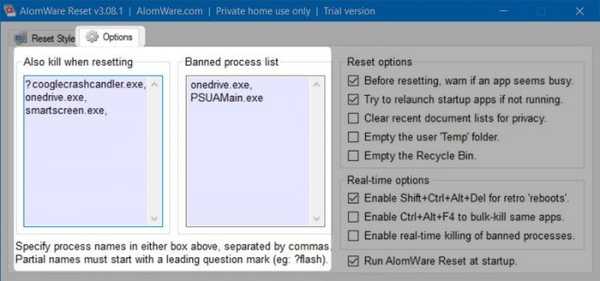
Следи блок опција „Опција у реалном времену“, омогућава омогућавање / онемогућавање: • Хоткеи за симулирање поновног покретања Схифт + Цтрл + Алт + Дел; • Хоткеи за затварање свих покретачких инстанци програма Цтрл + Алт + Ф4 (ако се покреће више прозора, на пример , прегледач, кликните на један од прозора, притисните ове тастере и сви прозори ће се истовремено затворити) • Завршетак блокираних процеса.
Последња опција одређује покретање АломВаре Ресет са Виндовс-ом.
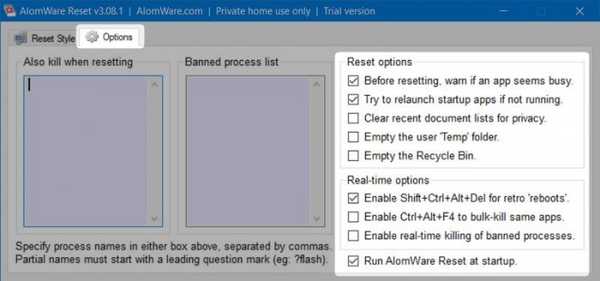
***
АломВаре Ресет ради у позадини Виндовс-а и смешта се у системску траку. Где, успут, можете да радите и са главним функцијама услужног програма. Званична веб локација АломВаре Ресет није доступна, али мрежа је пуна извора са којих можете да је преузмете. Како кажу, пријатељи, потражите и пронађите.
Ознаке за чланак: Системске функције програма